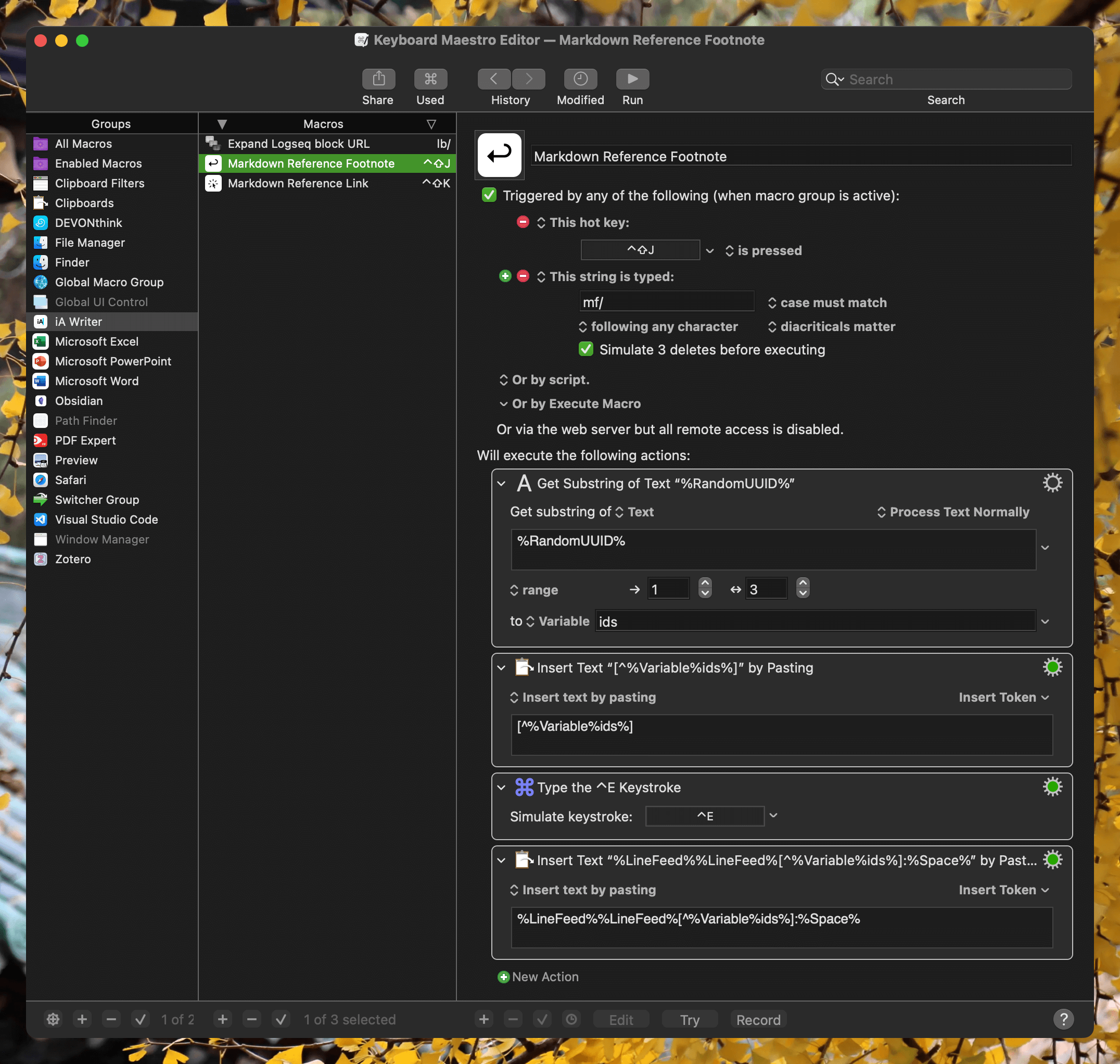Matrix 首页推荐
Matrix 是少数派的写作社区,我们主张分享真实的产品体验,有实用价值的经验与思考。我们会不定期挑选 Matrix 最优质的文章,展示来自用户的最真实的体验和观点。
文章代表作者个人观点,少数派仅对标题和排版略作修改。
引用式链接
众所周知,Markdown 中的链接 是这样写的:
This is [an example](http://example.com/ "Title") inline link.
[This link](http://example.net/) has no title attribute.这种广泛使用的链接写作方式被称为行内链接(inline link)。实际上,Markdown 中的链接还有另一种不太常用的写法,即引用式链接(reference-style link),它的形式如下:
This is [an example] [id] reference-style link.
[id]: http://example.com/ "Optional Title Here"可以发现,引用式链接在正文中使用了两个方括号,第一个方括号包裹超链接的文本部分,也就是这里的 [an example],紧接着其后的是一个可有可无的空格,接下来使用第二个方括号包裹该链接的标识符,这里用 [id] 表示。
在下方的链接部分,首先出现链接的标识符 [id],然后是一个半角冒号 :,接着是一个或多个空格(也可以是 Tab 键),然后是链接的 URL,最后是一个可选的链接标题,其格式与行内链接的标题格式一致,使用圆括号 ()、双引号 " 或单引号 ' 包裹。除此之外,引用式链接还可以省略链接标识符,即省略第二个方括号中的内容,这种链接叫作隐式链接(implicit link),其写作方式如下所示:
[Google][]
[Google]: https://www.google.com与行内链接相比,引用式链接有什么好处?John Gruber 在介绍 Markdown 基本语法时就给出了解释:
The point of reference-style links is not that they’re easier to write. The point is that with reference-style links, your document source is vastly more readable.
引用式链接的意义并不在于它们更容易书写,关键在于使用引用式链接可以大大提高 Markdown 源文件的可读性。
的确,在 Markdown 源文件中有大量链接,并且这些链接非常冗长且不够美观的情况下,行内链接不仅会明显降低源文件的可读性,甚至还会干扰我们的写作思路,而引用式链接则可以在很大程度避免这个问题。除此之外,写作过程中,我们往往不想打断写作思路去网上搜索链接,这种情况下就可以先放置一个引用式链接占位符,方便后续进行补充。如果忘记填写链接也没有关系,Markdown 语法检查器 会以错误的形式标注出来,提醒我们修改。

关联阅读:给你的 Markdown 挑挑刺——语法检查器入门与进阶
使用 Keyboard Maestro 插入引用式链接
几天前,少数派编辑 @PlatyHsu 在会员群中「墙裂推荐」使用引用式链接(他称之为「分体式链接」)的时候,我评论说「手动加一个链接标识符有点麻烦」。不过后来我意识到,与引用式链接带来的便利相比,这点麻烦还是可以接受的,而我要做的就是让书写引用式链接的过程变得更加简单。为此,我制作了一个 Keyboard Maestro 动作(⬇️ 点击下载),帮助我在 Markdown 中写作时快速插入引用式链接。

这个 Keyboard Maestro 动作的主要原理是生成一个随机链接标识符(这里设置的是 3 位数,UUID 由大写英文字母和阿拉伯数字组成),以避免手动编辑过程中可能出现重复的情况。然后按照引用式链接的格式,将标识符和 URL 插入到对应的位置。
使用方法很简单,首先将链接的 URL 复制到剪切板中,然后在 Markdown 文件中移动光标选中要插入链接的文本,接着按下快捷键 ⌥ + ⇧ + K(你也可以修改为其他快捷键),就会自动将剪切板中的链接作为一个引用式链接插入。需要注意的是,如果你使用 一句话换一行 的写作方式,则可能需要将插入的链接文本上下移动几行;如果你在 VS Code 中使用 Vim,请不要在 Normal Mode 下执行此动作,而需要首先按下 i 或 a 进入 Insert Mode,然后再执行这个 Keyboard Maestro 动作。

在 Pandoc’s Markdown 中使用引用式链接
如果你需要将已有 Markdown 中的行内链接转换为引用式链接,可以使用 Pandoc 的 --reference-links 选项,例如:
pandoc --reference-links --reference-location=block input.md -o output.md这行命令中,--reference-links 指定使用引用式链接,而不是默认的行内链接,--reference-location=block 表明引用链接的位置是 block,也就是放置在每个段落的下方,另外两个 可选项 是 section(放置在当前章节的末尾) 和 document(放置在文档末尾,默认选项)。输入文件为 input.md,输出文件为 output.md。
值得一提的是,Pandoc 还提供了一个 扩展 shortcut_reference_links,支持省略引用式链接的第二个方括号,也就是你可以在 Markdown 中这样简写引用式链接(转换为 markdown 时,这是一个默认开启的选项):
See [my website].
[my website]: http://foo.bar.baz另外,如果你习惯在引用式链接的两个方括号之间加上一个空格,即 [foo] [bar],可以在使用 Pandoc 转换时开启 spaced_reference_links 这个扩展。
关联阅读:Pandoc 从入门到精通,你也可以学会这一个文本转换利器
引用式脚注
尽管标准 Markdown 不支持脚注,但很多 Markdown 变种都支持。一般来说,大多数 Markdown 方言和编辑器支持行内脚注和引用式脚注这两种方式,而后者使用更为普遍:
Here is a footnote reference,[^1] and another.[^longnote]
[^1]: Here is the footnote.
[^longnote]: Here's one with multiple blocks.使用相对较少的行内脚注的书写方式:
Here is an inline note.^[Inline notes are easier to write, since
you don't have to pick an identifier and move down to type the
note.]容易发现,脚注与链接的写法非常相似。行内脚注的书写方式很简洁,引用式脚注的可读性更好,但需要在写作时手动添加一个标识符。为了避免手动编辑导致标识符可能出现的冲突,我们再次借助 Keyboard Maestro 动作来随机生成标识符(⬇️ 点击下载)。

这个 Keyboard Maestro 动作的思路与插入引用式链接的动作类似,此处不再赘述。它的使用方式同样非常简单,你只需将光标定位到需要插入脚注的位置,然后按下快捷键 ⌥ + ⇧ + J,它就会自动插入脚注标识符,并将光标定位到填写脚注内容的位置。

小结
@PlatyHsu 说:「会写 Markdown 的人很多,但写得好 Markdown 的人却很少」,的确,尽管 Markdown 简单易上手,但写好它还是需要不断学习的。而在 Markdown 中使用引用式链接和脚注,可以算是一种值得学习的写作习惯,因为这可以让你的 Markdown 文档的易读性大大提高,更有利于后续的编辑和修订。本文介绍了这两种「引用式写作方式」,以及如何借助 Keyboard Maestro 或 Pandoc 来快速插入或转换引用式链接和脚注,以提高写作效率。如果你有更好的方法或者想要补充的内容,欢迎在评论区分享。
> 下载 少数派 2.0 客户端、关注 少数派公众号,解锁全新阅读体验 📰
> 实用、好用的 正版软件,少数派为你呈现 🚀
© 本文著作权归作者所有,并授权少数派独家使用,未经少数派许可,不得转载使用。